пишет:
Ссылки в теме важны для авторов. Чаще всего автор приходит в группу, чтобы
И понятно, что авторы используют ссылки на свой ресурс: сайт, страничку, блог…
В тоже время большинство администраторов, модераторов за то, чтобы обсуждение происходило здесь, в группе и не одобряюще смотрят на "уход/увод из группы". И компромисс можно найти благодаря управлению своими ссылками. (В некоторых группах разрешены ТОЛЬКО ссылки, открывающиеся в новом окне, иначе тема удаляется).
И в этом уроке рассмотрим, как автору управлять своими ссылками в своей теме на портале Subscribe.
Итак, вы создаете тему. Если вы хотите сделать ссылку на свой ресурс, то
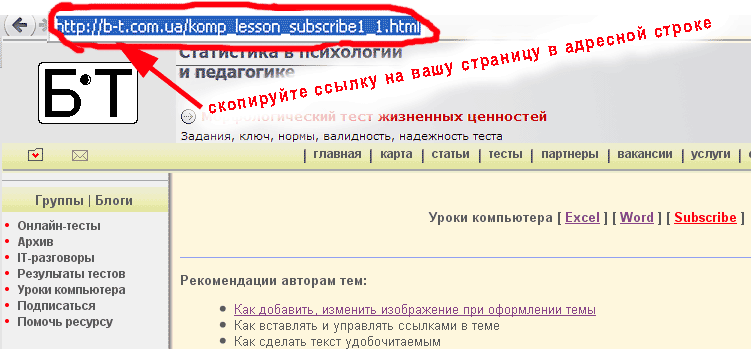
теперь выделенные слова в вашей теме будут активной ссылкой на вашу страницу, и эта страница будет открываться в новом окне. 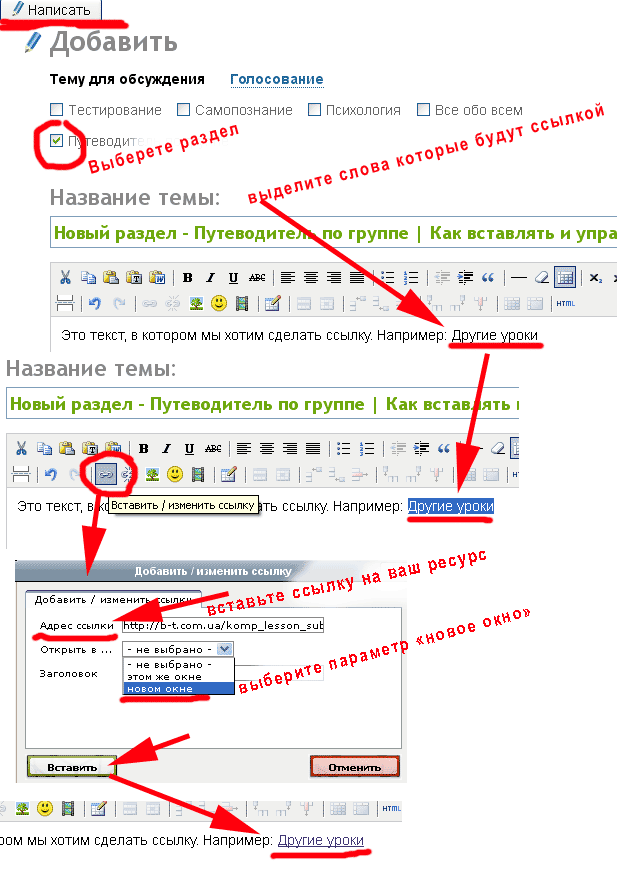
|

Это интересно
+2
|
|||



Последние откомментированные темы:
-
С января 2022 года в России увеличат прожиточный минимум и МРОТ
(2)
Olga-S
,
01.01.2022
-
Попросили в долг деньги: советы
(1)
Olga-S
,
11.12.2021
-
Кофейные картины Джамшида Умарова
(4)
E-Luar
,
18.05.2021
-
Находчивые братья
(1)
teka-45
,
13.05.2021
-
Камасутра и смекалка
(1)
Ягиня
,
16.04.2021
-
Маски для лица с маслом облепихи
(1)
Olga-S
,
12.02.2021
20250223140800